நூலாசிரியர்:
Roger Morrison
உருவாக்கிய தேதி:
4 செப்டம்பர் 2021
புதுப்பிப்பு தேதி:
1 ஜூலை 2024
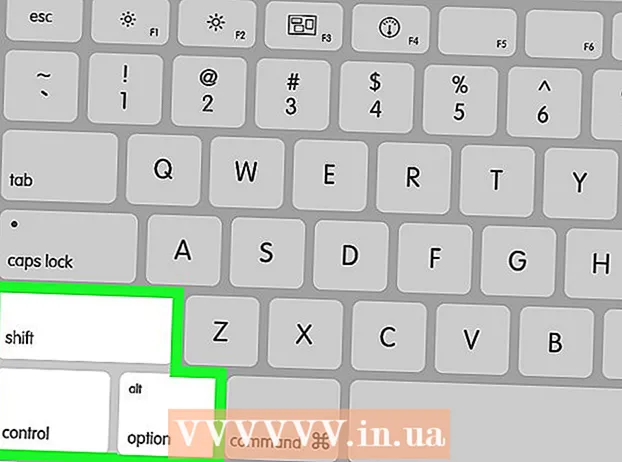
உள்ளடக்கம்
- அடியெடுத்து வைக்க
- 3 இன் பகுதி 1: சரிசெய்தல்
- 3 இன் பகுதி 2: அமைப்புகள் மற்றும் இயக்கிகள் (விண்டோஸ்)
- 3 இன் பகுதி 3: அமைப்புகள் மற்றும் இயக்கிகள் (மேக்)
- உதவிக்குறிப்புகள்
- எச்சரிக்கைகள்
மடிக்கணினி இனி சரியாக கட்டணம் வசூலிக்காததற்கு பல காரணங்கள் உள்ளன. கடையையும் இணைப்பையும் முதலில் சரிபார்க்கவும், ஏனெனில் அவை எளிதில் அடையாளம் காணக்கூடிய சிக்கல்கள் மற்றும் சரிசெய்ய எளிதானவை. அதில் எந்தத் தவறும் இல்லை என்றால், உங்கள் லேப்டாப்பின் அமைப்புகளை மாற்றுவது அல்லது பேட்டரி நிர்வாகத்தை மீட்டமைப்பது சில நேரங்களில் சிக்கலை தீர்க்கும். அது வேலை செய்யவில்லை என்றால், நீங்கள் பேட்டரியை மாற்ற வேண்டியிருக்கும்.
அடியெடுத்து வைக்க
3 இன் பகுதி 1: சரிசெய்தல்
 சில நிமிடங்களுக்கு மடிக்கணினியைத் திறக்கவும், பின்னர் வேறு ஒன்றை முயற்சிக்கவும். மடிக்கணினியை அவிழ்த்து, சில நிமிடங்கள் காத்திருந்து, பின்னர் அதை மற்றொரு அறையில் உள்ள ஒரு மின் நிலையத்தில் செருகவும். சில பயனர்கள் ஒரு மடிக்கணினி அடாப்டர் தற்காலிகமாக உணரப்பட்ட மின் சிக்கலில் இருந்து தன்னைப் பாதுகாத்துக் கொள்வதை நிறுத்துவதாக தெரிவிக்கின்றனர்.
சில நிமிடங்களுக்கு மடிக்கணினியைத் திறக்கவும், பின்னர் வேறு ஒன்றை முயற்சிக்கவும். மடிக்கணினியை அவிழ்த்து, சில நிமிடங்கள் காத்திருந்து, பின்னர் அதை மற்றொரு அறையில் உள்ள ஒரு மின் நிலையத்தில் செருகவும். சில பயனர்கள் ஒரு மடிக்கணினி அடாப்டர் தற்காலிகமாக உணரப்பட்ட மின் சிக்கலில் இருந்து தன்னைப் பாதுகாத்துக் கொள்வதை நிறுத்துவதாக தெரிவிக்கின்றனர். - உங்கள் பேட்டரி நீக்கக்கூடியதாக இருந்தால், அடாப்டர் மெயின்களுடன் இணைக்கப்படாதபோது மட்டுமே இதைச் செய்யுங்கள். மடிக்கணினியின் ஆற்றல் பொத்தானை இரண்டு நிமிடங்கள் அழுத்திப் பிடித்து, பின்னர் பேட்டரியை மீண்டும் செருகவும், அடாப்டரை மீண்டும் புதிய கடையில் செருகவும்.
 மின் கேபிளை ஆராயுங்கள். விரிசல், பற்கள் மற்றும் காப்பு மீது அணிய தண்டு நீளத்தை சரிபார்க்கவும். நீங்கள் எதையாவது கண்டால், அல்லது அடாப்டர் தானே வளைந்திருந்தால் அல்லது பிளாஸ்டிக் வாசனை இருந்தால், தண்டு அநேகமாக சேதமடையும். உங்கள் லேப்டாப்பிற்கு புதிய பவர் கேபிளை வாங்க வேண்டும்.
மின் கேபிளை ஆராயுங்கள். விரிசல், பற்கள் மற்றும் காப்பு மீது அணிய தண்டு நீளத்தை சரிபார்க்கவும். நீங்கள் எதையாவது கண்டால், அல்லது அடாப்டர் தானே வளைந்திருந்தால் அல்லது பிளாஸ்டிக் வாசனை இருந்தால், தண்டு அநேகமாக சேதமடையும். உங்கள் லேப்டாப்பிற்கு புதிய பவர் கேபிளை வாங்க வேண்டும். - பகுதிகளை மாற்றுவதற்கு முன் உங்கள் உத்தரவாத நிலைமைகளை சரிபார்க்கவும். சில சூழ்நிலைகளில், செலவுகள் உற்பத்தியாளரால் ஏற்கப்படலாம்.
 இணைப்பை ஆய்வு செய்யுங்கள். உங்கள் மடிக்கணினியில் தண்டு இணைப்பு தளர்வானதாகவோ அல்லது தள்ளாடியதாகவோ இருந்தால், இணைப்பில் சிக்கல் இருக்கலாம். தண்டு துண்டிக்கவும், பற்பசை மற்றும் சுருக்கப்பட்ட காற்று தூசி மூலம் எந்த குப்பைகளையும் அகற்றவும்.
இணைப்பை ஆய்வு செய்யுங்கள். உங்கள் மடிக்கணினியில் தண்டு இணைப்பு தளர்வானதாகவோ அல்லது தள்ளாடியதாகவோ இருந்தால், இணைப்பில் சிக்கல் இருக்கலாம். தண்டு துண்டிக்கவும், பற்பசை மற்றும் சுருக்கப்பட்ட காற்று தூசி மூலம் எந்த குப்பைகளையும் அகற்றவும். - வளைந்த ஊசிகளும் பிற சேதங்களும் மாதிரியால் வேறுபடலாம். மடிக்கணினி அல்லது தண்டு ஒரு பழுதுபார்ப்பவரிடம் எடுத்துச் செல்லுங்கள். சரியான பழுதுபார்ப்பு வழிமுறைகளுக்கு உங்கள் லேப்டாப் மாதிரியை ஆன்லைனில் பார்க்கலாம், ஆனால் இது சரியான கருவிகள் இல்லாமல் கடினமாக இருக்கும் மற்றும் உத்தரவாதத்தை ரத்து செய்யலாம்.
 கணினியை மறுதொடக்கம் செய்து, முதலில் பேட்டரியை அகற்றவும். உங்கள் கணினியை அணைத்து, அதை மின் நிலையத்திலிருந்து பிரித்து, பின்னர் உங்கள் மடிக்கணினியிலிருந்து பேட்டரியை அகற்றவும். வழக்கமாக மடிக்கணினியின் அடிப்பகுதியில் பேட்டரி பிரிக்கப்படலாம், அங்கு ஒரு நாணயத்தின் உதவியுடன் அல்லது ஒரு நெகிழ் கைப்பிடி மூலம் ஒரு பூட்டை திருப்ப வேண்டியிருக்கும். பேட்டரியை 10 விநாடிகள் விட்டுவிட்டு, அதை மீண்டும் லேப்டாப்பில் கிளிக் செய்து உங்கள் கணினியை மறுதொடக்கம் செய்யுங்கள். மடிக்கணினியின் அடாப்டரை துவக்கிய பின் மீண்டும் மின் நிலையத்தில் செருகவும், அது வேலைசெய்கிறதா என்று சோதிக்க 10 வினாடிகள் காத்திருக்கவும்.
கணினியை மறுதொடக்கம் செய்து, முதலில் பேட்டரியை அகற்றவும். உங்கள் கணினியை அணைத்து, அதை மின் நிலையத்திலிருந்து பிரித்து, பின்னர் உங்கள் மடிக்கணினியிலிருந்து பேட்டரியை அகற்றவும். வழக்கமாக மடிக்கணினியின் அடிப்பகுதியில் பேட்டரி பிரிக்கப்படலாம், அங்கு ஒரு நாணயத்தின் உதவியுடன் அல்லது ஒரு நெகிழ் கைப்பிடி மூலம் ஒரு பூட்டை திருப்ப வேண்டியிருக்கும். பேட்டரியை 10 விநாடிகள் விட்டுவிட்டு, அதை மீண்டும் லேப்டாப்பில் கிளிக் செய்து உங்கள் கணினியை மறுதொடக்கம் செய்யுங்கள். மடிக்கணினியின் அடாப்டரை துவக்கிய பின் மீண்டும் மின் நிலையத்தில் செருகவும், அது வேலைசெய்கிறதா என்று சோதிக்க 10 வினாடிகள் காத்திருக்கவும். - எல்லா மடிக்கணினிகளிலும் நீங்கள் எளிதாக அணுகக்கூடிய பேட்டரி இல்லை. பேட்டரிக்கு வெளிப்படையான பெட்டி இல்லை என்றால், பேட்டரியை அகற்றாமல் உங்கள் கணினியைத் தொடங்கவும்.
 கணினி குளிர்விக்கட்டும். பேட்டரி மிகவும் சூடாக உணர்ந்தால், அதிகப்படியான வெப்பம் சார்ஜிங் செயல்முறையை பாதிக்கும். கணினியை அணைத்து பல நிமிடங்கள் குளிர வைக்கவும். உங்கள் லேப்டாப்பின் ரசிகர்களை நீங்கள் சமீபத்தில் சுத்தம் செய்யவில்லை என்றால், சுருக்கமான காற்றைப் பயன்படுத்தி ஒரு மூலையில் இருந்து தூசுகளின் விசிறிகளை குறுகிய வெடிப்புகளில் அகற்றலாம்.
கணினி குளிர்விக்கட்டும். பேட்டரி மிகவும் சூடாக உணர்ந்தால், அதிகப்படியான வெப்பம் சார்ஜிங் செயல்முறையை பாதிக்கும். கணினியை அணைத்து பல நிமிடங்கள் குளிர வைக்கவும். உங்கள் லேப்டாப்பின் ரசிகர்களை நீங்கள் சமீபத்தில் சுத்தம் செய்யவில்லை என்றால், சுருக்கமான காற்றைப் பயன்படுத்தி ஒரு மூலையில் இருந்து தூசுகளின் விசிறிகளை குறுகிய வெடிப்புகளில் அகற்றலாம். - ரசிகர்களின் வெளியேற்றத்தில் நேரடியாக ஊத வேண்டாம், ஒரு கோணத்தில் மட்டுமே, இல்லையெனில் நீங்கள் விசிறியை சேதப்படுத்தலாம்.
- உங்கள் மடிக்கணினியைத் தவிர்த்துத் துணிந்தால், சுருக்கப்பட்ட காற்றைப் பயன்படுத்தி வழக்கில் உள்ள தூசியை உடனடியாக வீசலாம். நீங்கள் தொடங்குவதற்கு முன் உங்கள் லேப்டாப் மாதிரியை அவிழ்ப்பதற்கான கையேட்டைக் கண்டுபிடித்து, பெரிய மற்றும் சுத்தமான மேற்பரப்பில் வேலை செய்யுங்கள். இது பெரும்பாலும் உங்களை உத்தரவாதத்திலிருந்து வெளியேற்றும்.
 பேட்டரி இல்லாமல் உங்கள் லேப்டாப்பை துவக்கவும். கணினியை அணைத்து, பேட்டரியை அகற்றி, கணினியை மின்சக்தியுடன் இணைக்கவும். கணினி இயக்கப்படாவிட்டால், உங்களுக்கு புதிய தண்டு தேவைப்படலாம். இந்த திறனில் மடிக்கணினி துவங்கினால், சார்ஜிங் சிக்கல் பேட்டரிகளாலோ அல்லது உங்கள் கணினி பேட்டரியுடன் தொடர்பு கொள்ளும் விதத்தினாலோ இருக்கலாம். கீழே உள்ள முறைகள் சிக்கலை தீர்க்கக்கூடும், அல்லது உங்கள் பேட்டரி இறந்துவிட்டது, அதை மாற்ற வேண்டும்.
பேட்டரி இல்லாமல் உங்கள் லேப்டாப்பை துவக்கவும். கணினியை அணைத்து, பேட்டரியை அகற்றி, கணினியை மின்சக்தியுடன் இணைக்கவும். கணினி இயக்கப்படாவிட்டால், உங்களுக்கு புதிய தண்டு தேவைப்படலாம். இந்த திறனில் மடிக்கணினி துவங்கினால், சார்ஜிங் சிக்கல் பேட்டரிகளாலோ அல்லது உங்கள் கணினி பேட்டரியுடன் தொடர்பு கொள்ளும் விதத்தினாலோ இருக்கலாம். கீழே உள்ள முறைகள் சிக்கலை தீர்க்கக்கூடும், அல்லது உங்கள் பேட்டரி இறந்துவிட்டது, அதை மாற்ற வேண்டும். - உங்கள் பேட்டரியை அகற்ற முடியாவிட்டால், இந்த படிநிலையைத் தவிர்த்து, மடிக்கணினியை சரிசெய்யும் முன் கீழே உள்ள முறைகளை முயற்சிக்கவும்.
 சார்ஜரை மாற்றவும். சில நேரங்களில் அடாப்டர் இனி சரியாக இயங்காது, அல்லது வெறித்தனமான முயற்சிகள் இருந்தபோதிலும் தளர்வான செருகியை சரிசெய்ய முடியாது. முடிந்தால், வேறொருவரிடமிருந்து சார்ஜரை கடன் வாங்கவும் அல்லது உங்கள் சார்ஜரை சோதிக்க கணினி கடையில் தொழில்நுட்ப வல்லுநரிடம் கேளுங்கள். உங்கள் சார்ஜர் குறைபாடுடையதாக இருந்தால், கணினி அல்லது மின்னணு கடையில் இருந்து புதியதைப் பெறுங்கள்.
சார்ஜரை மாற்றவும். சில நேரங்களில் அடாப்டர் இனி சரியாக இயங்காது, அல்லது வெறித்தனமான முயற்சிகள் இருந்தபோதிலும் தளர்வான செருகியை சரிசெய்ய முடியாது. முடிந்தால், வேறொருவரிடமிருந்து சார்ஜரை கடன் வாங்கவும் அல்லது உங்கள் சார்ஜரை சோதிக்க கணினி கடையில் தொழில்நுட்ப வல்லுநரிடம் கேளுங்கள். உங்கள் சார்ஜர் குறைபாடுடையதாக இருந்தால், கணினி அல்லது மின்னணு கடையில் இருந்து புதியதைப் பெறுங்கள்.
3 இன் பகுதி 2: அமைப்புகள் மற்றும் இயக்கிகள் (விண்டோஸ்)
 சக்தி மேலாண்மை அமைப்புகளைச் சரிபார்க்கவும். தொடக்க → கண்ட்ரோல் பேனல் → பவர் விருப்பங்களுக்குச் செல்லவும். "குறைந்த பேட்டரி நிலை" க்கான அமைப்பு மிக அதிகமாக அமைக்கப்பட்டிருக்கலாம், இதனால் உங்கள் கணினி சார்ஜ் செய்வதற்கு பதிலாக அணைக்கப்படும். இதைச் சமாளிக்க எளிதான வழி அவற்றை இயல்புநிலை அமைப்புகளுக்கு மீட்டமைப்பதாகும். இது சிக்கலை தீர்க்கவில்லை என்றால், கீழேயுள்ள தகவலுடன் தொடரவும்
சக்தி மேலாண்மை அமைப்புகளைச் சரிபார்க்கவும். தொடக்க → கண்ட்ரோல் பேனல் → பவர் விருப்பங்களுக்குச் செல்லவும். "குறைந்த பேட்டரி நிலை" க்கான அமைப்பு மிக அதிகமாக அமைக்கப்பட்டிருக்கலாம், இதனால் உங்கள் கணினி சார்ஜ் செய்வதற்கு பதிலாக அணைக்கப்படும். இதைச் சமாளிக்க எளிதான வழி அவற்றை இயல்புநிலை அமைப்புகளுக்கு மீட்டமைப்பதாகும். இது சிக்கலை தீர்க்கவில்லை என்றால், கீழேயுள்ள தகவலுடன் தொடரவும்  சாதன நிர்வாகியைத் திறக்கவும். முதலில், "சாதன நிர்வாகி" திறக்கவும். தேடல் செயல்பாட்டைப் பயன்படுத்தி விண்டோஸில் அல்லது ஸ்டார்ட் → கண்ட்ரோல் பேனல் → சிஸ்டம் மற்றும் செக்யூரிட்டி → சாதன மேலாளர் வழியாக இவற்றை மிக எளிதாகக் காணலாம்.
சாதன நிர்வாகியைத் திறக்கவும். முதலில், "சாதன நிர்வாகி" திறக்கவும். தேடல் செயல்பாட்டைப் பயன்படுத்தி விண்டோஸில் அல்லது ஸ்டார்ட் → கண்ட்ரோல் பேனல் → சிஸ்டம் மற்றும் செக்யூரிட்டி → சாதன மேலாளர் வழியாக இவற்றை மிக எளிதாகக் காணலாம்.  பேட்டரிகளுக்கான அமைப்புகளைப் பாருங்கள். பட்டியல் ஏற்றப்படும் போது, "பேட்டரிகள்" விரிவாக்குங்கள்.
பேட்டரிகளுக்கான அமைப்புகளைப் பாருங்கள். பட்டியல் ஏற்றப்படும் போது, "பேட்டரிகள்" விரிவாக்குங்கள்.  இயக்கி மென்பொருளைப் புதுப்பிக்கவும். "மைக்ரோசாஃப்ட் ஏசிபிஐ-இணக்க கட்டுப்பாட்டு முறை பேட்டரி" மீது வலது கிளிக் செய்து, "டிரைவர் மென்பொருளைப் புதுப்பிக்கவும்" என்பதைத் தேர்ந்தெடுக்கவும். தோன்றும் வழிமுறைகளைப் பின்பற்றவும்.
இயக்கி மென்பொருளைப் புதுப்பிக்கவும். "மைக்ரோசாஃப்ட் ஏசிபிஐ-இணக்க கட்டுப்பாட்டு முறை பேட்டரி" மீது வலது கிளிக் செய்து, "டிரைவர் மென்பொருளைப் புதுப்பிக்கவும்" என்பதைத் தேர்ந்தெடுக்கவும். தோன்றும் வழிமுறைகளைப் பின்பற்றவும்.  கணினியை மறுதொடக்கம் செய்யுங்கள். இயக்கி செயல்படுத்த கணினியை மூடிவிட்டு மறுதொடக்கம் செய்யுங்கள். மடிக்கணினி இன்னும் கட்டணம் வசூலிக்கவில்லை என்றால், பேட்டரி பிரிவில் உள்ள ஒவ்வொரு நுழைவுக்கும் "இயக்கி புதுப்பித்தல்" என்ற படிநிலையை மீண்டும் செய்து, உங்கள் கணினியை இரண்டாவது முறையாக மறுதொடக்கம் செய்யுங்கள்.
கணினியை மறுதொடக்கம் செய்யுங்கள். இயக்கி செயல்படுத்த கணினியை மூடிவிட்டு மறுதொடக்கம் செய்யுங்கள். மடிக்கணினி இன்னும் கட்டணம் வசூலிக்கவில்லை என்றால், பேட்டரி பிரிவில் உள்ள ஒவ்வொரு நுழைவுக்கும் "இயக்கி புதுப்பித்தல்" என்ற படிநிலையை மீண்டும் செய்து, உங்கள் கணினியை இரண்டாவது முறையாக மறுதொடக்கம் செய்யுங்கள்.  இயக்கியை அகற்றி நிறுவவும். உங்கள் லேப்டாப்பை இன்னும் சார்ஜ் செய்ய முடியாவிட்டால், "மைக்ரோசாஃப்ட் ஏசிபிஐ-இணக்க கட்டுப்பாட்டு முறை பேட்டரி" மீது வலது கிளிக் செய்து "நிறுவல் நீக்கு" என்பதைத் தேர்ந்தெடுக்கவும். செயல்முறை முடிந்ததும், கருவிப்பட்டியில் உள்ள பொத்தானைக் கிளிக் செய்க வன்பொருள் மாற்றங்களுக்கு ஸ்கேன் செய்யுங்கள். மாற்றாக, நீங்கள் "செயல்" தாவலைத் திறந்து "வன்பொருள் மாற்றங்களுக்கான ஸ்கேன்" என்பதைத் தேர்ந்தெடுக்கலாம். இயக்கி மீண்டும் நிறுவப்பட்ட பின் உங்கள் கணினியை மறுதொடக்கம் செய்யுங்கள்.
இயக்கியை அகற்றி நிறுவவும். உங்கள் லேப்டாப்பை இன்னும் சார்ஜ் செய்ய முடியாவிட்டால், "மைக்ரோசாஃப்ட் ஏசிபிஐ-இணக்க கட்டுப்பாட்டு முறை பேட்டரி" மீது வலது கிளிக் செய்து "நிறுவல் நீக்கு" என்பதைத் தேர்ந்தெடுக்கவும். செயல்முறை முடிந்ததும், கருவிப்பட்டியில் உள்ள பொத்தானைக் கிளிக் செய்க வன்பொருள் மாற்றங்களுக்கு ஸ்கேன் செய்யுங்கள். மாற்றாக, நீங்கள் "செயல்" தாவலைத் திறந்து "வன்பொருள் மாற்றங்களுக்கான ஸ்கேன்" என்பதைத் தேர்ந்தெடுக்கலாம். இயக்கி மீண்டும் நிறுவப்பட்ட பின் உங்கள் கணினியை மறுதொடக்கம் செய்யுங்கள். - இந்த படிக்கு உங்கள் லேப்டாப்பில் இணைய இணைப்பு இருக்க வேண்டும்.
3 இன் பகுதி 3: அமைப்புகள் மற்றும் இயக்கிகள் (மேக்)
 உங்கள் சக்தி மேலாண்மை அமைப்புகளைச் சரிபார்க்கவும். பயன்பாடுகள் கோப்புறையில் உள்ள கப்பல்துறையிலிருந்து கணினி விருப்பங்களைத் திறக்கவும். எனர்ஜி சேவர் என்பதைக் கிளிக் செய்து, "பேட்டரி" மற்றும் "பவர் அடாப்டர்" இரண்டையும் சரிபார்க்கவும். அரிதான சந்தர்ப்பங்களில், குறைந்த தூக்க அமைப்பு சார்ஜ் செய்வதில் சிக்கல் இருப்பதைப் போல தோற்றமளிக்கும். பெரும்பாலான சந்தர்ப்பங்களில் நீங்கள் கீழே உள்ள கூடுதல் படிகளை முயற்சிக்க வேண்டும்.
உங்கள் சக்தி மேலாண்மை அமைப்புகளைச் சரிபார்க்கவும். பயன்பாடுகள் கோப்புறையில் உள்ள கப்பல்துறையிலிருந்து கணினி விருப்பங்களைத் திறக்கவும். எனர்ஜி சேவர் என்பதைக் கிளிக் செய்து, "பேட்டரி" மற்றும் "பவர் அடாப்டர்" இரண்டையும் சரிபார்க்கவும். அரிதான சந்தர்ப்பங்களில், குறைந்த தூக்க அமைப்பு சார்ஜ் செய்வதில் சிக்கல் இருப்பதைப் போல தோற்றமளிக்கும். பெரும்பாலான சந்தர்ப்பங்களில் நீங்கள் கீழே உள்ள கூடுதல் படிகளை முயற்சிக்க வேண்டும்.  கணினி மேலாண்மை கட்டுப்படுத்தியை மீட்டமைக்கவும். பேட்டரி மேலாண்மை மற்றும் பேட்டரி நிலை ஒளியைக் கட்டுப்படுத்தும் SMC ஐ மீட்டமைக்க இந்த முறைகளில் ஒன்றைப் பயன்படுத்தவும்:
கணினி மேலாண்மை கட்டுப்படுத்தியை மீட்டமைக்கவும். பேட்டரி மேலாண்மை மற்றும் பேட்டரி நிலை ஒளியைக் கட்டுப்படுத்தும் SMC ஐ மீட்டமைக்க இந்த முறைகளில் ஒன்றைப் பயன்படுத்தவும்: - அகற்ற முடியாத பேட்டரி கொண்ட மடிக்கணினிகள்: கணினியை அணைக்கவும். அதை சாக்கெட்டில் செருகவும். ஒரே நேரத்தில் இடதுபுறத்தில் ஷிப்ட் கண்ட்ரோல் ஆப்ஷன் விசைகளை அழுத்தவும் மற்றும் மடிக்கணினியின் ஆற்றல் பொத்தான். விசைகளை ஒரே நேரத்தில் விடுவித்து, உங்கள் கணினியை மீண்டும் இயக்கவும்.
- நீக்கக்கூடிய பேட்டரி கொண்ட மடிக்கணினிகள்: கணினியை அணைத்துவிட்டு அதை அவிழ்த்து விடுங்கள். பேட்டரியை அகற்று. ஆற்றல் பொத்தானை 5 விநாடிகள் அழுத்திப் பிடிக்கவும். பேட்டரியை மாற்றி அதை மீண்டும் சுவர் சாக்கெட்டில் செருகவும், அதன் பிறகு நீங்கள் கணினியை மறுதொடக்கம் செய்யுங்கள்.
உதவிக்குறிப்புகள்
- உங்கள் மின் விநியோகத்தின் மின்னழுத்தம் குறித்து உங்கள் மடிக்கணினியின் உற்பத்தியாளரின் பரிந்துரைகளை சரிபார்க்கவும். தவறான மின்னழுத்தத்துடன் கூடிய அடாப்டர் உங்கள் பேட்டரியை (மற்றும் மடிக்கணினி) சேதப்படுத்தும்.
எச்சரிக்கைகள்
- சில மடிக்கணினிகளில் நீங்கள் மாற்றக்கூடிய பேட்டரிகள் இல்லை. உங்கள் மடிக்கணினி இன்னும் உத்தரவாத காலத்திற்குள் இருந்தால், பேட்டரியை நீங்களே அகற்ற முயற்சிக்காதீர்கள்; இது உத்தரவாதத்தை செல்லாது.



